Microsoft לעקוב אחר פעילות כניסה חריגה בחשבון שלך, למקרה שמישהו אחר מנסה להיכנס לחשבון שלך. אם אתה נוסע למקום חדש או משתמש בהתקן חדש, אנו עשויים לבקש ממך לאשר שזה באמת אתה.
כאשר אנו מזהים ניסיון כניסה ממיקום או ממכשיר חדש, אנו מוסיפים שכבת הגנה נוספת וישלחו לך הודעת דואר אלקטרוני והתראה ב- SMS.
דברים לעשות לפני שאתה נוסע
-
ודא שהאבטחה Microsoft החשבון שלך מעודכנת. כל מי שיש לו חשבון Microsoft חייב לכלול פרטי קשר עדכניים של אבטחה, שהוא כתובת דואר אלקטרוני או מספר טלפון חלופיים שבהם תוכל לקבל קודי אבטחה.
-
הורד והתקן את האפליקציה החינמית Microsoft Authenticator עבור Android, iOSאו Windows Phone.
עצה: אין צורך להשתמש בנתונים Wi-Fi במכשירים ניידים כדי להשתמש באפליקציה Microsoft Authenticator. בנוסף, מאחר שאפליקציה מפסיקה לפעול ברגע שאתה סוגר אותה, היא לא מרוקנת את הסוללה.
-
השתמש בתשובות אוטומטיות כדי לומר לאנשים שלא תשיב להודעות שלהם באופן מיידי. תשובות אוטומטיות נשלחות פעם אחת לכל שולח. למד כיצד לשלוח תשובות אוטומטיות ב- Outlook.com.
שמירה על Microsoft האבטחה של חשבון הדואר האלקטרוני שלך
פרטי קשר של אבטחה הם כתובת דואר אלקטרוני חלופית או מספר טלפון חלופי שאתה מוסיף לחשבון שלך. אם שכחת את הסיסמה שלך, או אם מישהו אחר מנסה לקבל את החשבון שלך, אנו שולחים קוד אבטחה לכתובת דואר אלקטרוני חלופית זו או למספר טלפון חלופי זה. כאשר תזין את הקוד שקיבלת, אנו יודעים שאתה באמת אתה, ואנו יכולים להחזיר אותך לחשבון Microsoft שלך.
-
עבור אל הדף יסודות האבטחה והיכנס באמצעות חשבון Microsoft שלך.
-
בחר פרטי קשר של אבטחה > פרטי אבטחה .
-
בצע את ההוראות להזנת כתובת הדואר האלקטרוני או מספר הטלפון שלך. Microsoft תשלח קוד אבטחה אל כתובת הדואר האלקטרוני או מספר הטלפון החדשים.
-
הזן את קוד האבטחה ובחר הבא. פרטי הקשר החדשים שלך לאבטחה יופיעו ברשימה שלך.
כדי להסיר פרטי קשר של אבטחה, בחר הסר לצד כתובת הדואר האלקטרוני או מספר הטלפון שבהם אינך מעוניין עוד להשתמש. ייתכן שתתבקש להוסיף פרטי קשר חדשים של אבטחה לפני שתוכל להסיר את המידע הישן.
הוספת מכשיר מהימן לחשבון Microsoft שלך
במכשירים מהימנים, אינך צריך להזין קוד אבטחה בכל פעם שאתה מנסה לגשת למידע רגיש.
-
במכשיר שברצונך להפוך למכשיר מהימן, עבור אל הדף הגדרות אבטחה והיכנס לחשבון Microsoft שלך.
-
תתבקש להזין קוד אבטחה. בחר אם לקבל את הקוד באמצעות דואר אלקטרוני, טקסט או אפליקציית מאמת. לאחר שהקוד יהיה ברשותך, הזן אותו בתיבת הטקסט.
-
בחר את תיבת הסימון עבור אני נכנס לעתים קרובות במכשיר זה. אל תבקש ממני קוד.
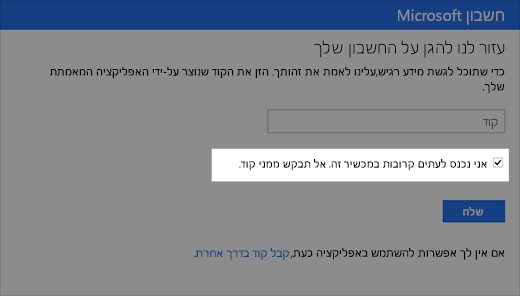
-
בחר באפשרות שלח.
כעת באפשרותך להיכנס ולערוך את המידע שלך במכשיר זה בכל עת, מבלי להזין קוד אבטחה נוסף.
עדיין זקוק לעזרה?
|
|
כדי לקבל תמיכה ב- Outlook.com, לחץ כאן או בחרעזרה בשורת התפריטים והזן את השאילתה. אם העזרה העצמית לא פתרה את הבעיה, גלול למטה אל עדיין זקוק לעזרה? ובחר כן. כדי ליצור איתנו קשר ב- Outlook.com, תצטרך להיכנס. אם אינך מצליח להיכנס, לחץ כאן. |
|
|
|
לקבלת עזרה נוספת עבור חשבון Microsoft והמינויים שלך, בקר ב-עזרה בנושא חשבון וחיוב. |
|
|
|
כדי לקבל עזרה ולפתור בעיות במוצרים ושירותים אחרים של Microsoft, הזן את הבעיה שלך כאן. |
|
|
|
פרסם שאלות, עקוב אחר דיונים ושתף את הידע שלךבקהילת Outlook.com. |
מידע נוסף
קבל מידע נוסף על Microsoft Authenticator.
ראה נושאים נוספים על האופן שבו תוכל להגן על Microsoft שלך.











